So melden Sie sich an und beginnen mit dem Forex-Handel auf Exness
Dieser Leitfaden bietet eine detaillierte Anleitung zum Anmeldevorgang und erste Schritte zum Starten des Devisenhandels auf Exness und sorgt so für einen reibungslosen Einstieg in die Welt des Devisenhandels.

So melden Sie sich bei Exness an
Melden Sie sich bei Exness an
1. Gehen Sie zu Exness und klicken Sie auf „ Anmelden “. Das neue Formular wird angezeigt. 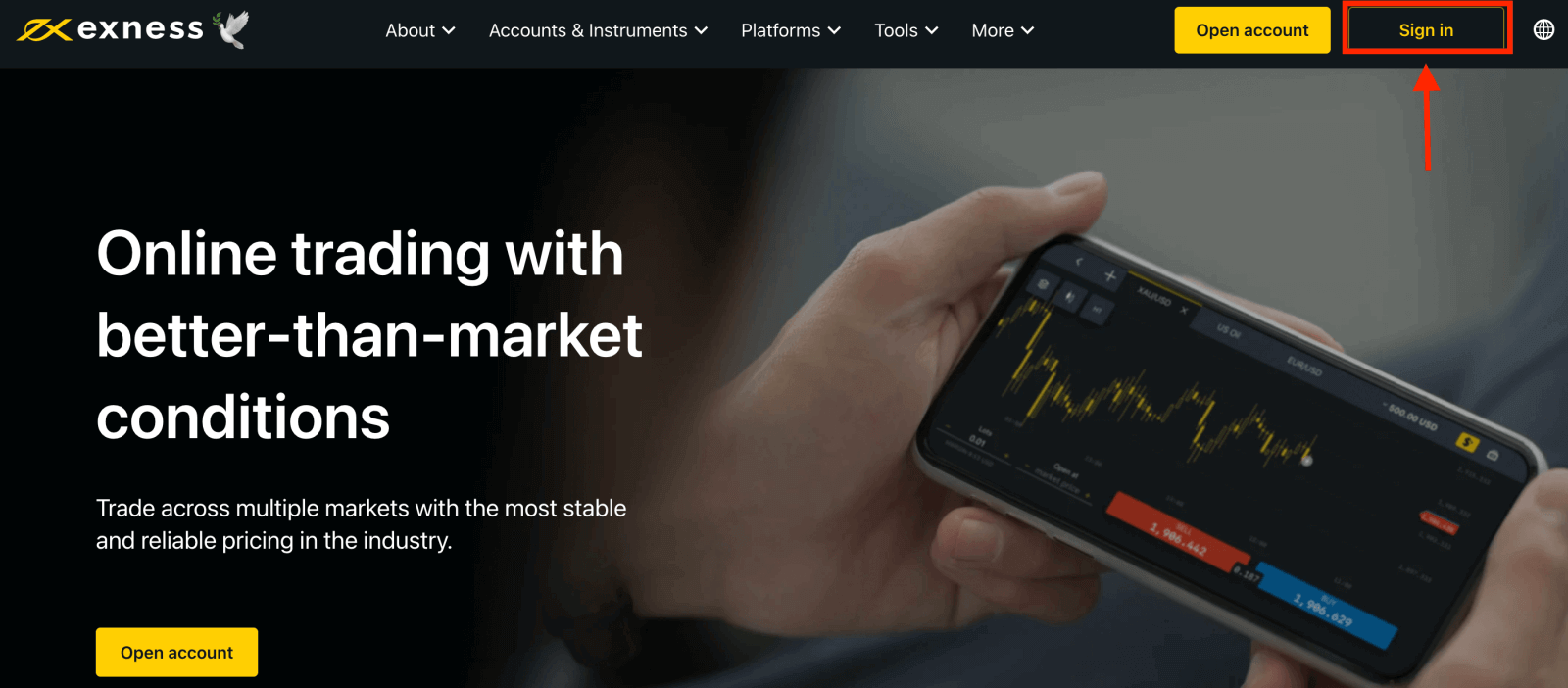
2. Für die Anmeldung bei Exness muss der Benutzer zwei wichtige Angaben machen:
- Eine E-Mail-Adresse
- Ein Passwort
Diese Anmeldeinformationen müssen auf jeder Exness-Anmeldeseite oder jedem Exness-Anmeldebildschirm eingegeben werden, wenn Sie über die Website oder eine der verfügbaren Apps auf die webbasierte Plattform zugreifen. 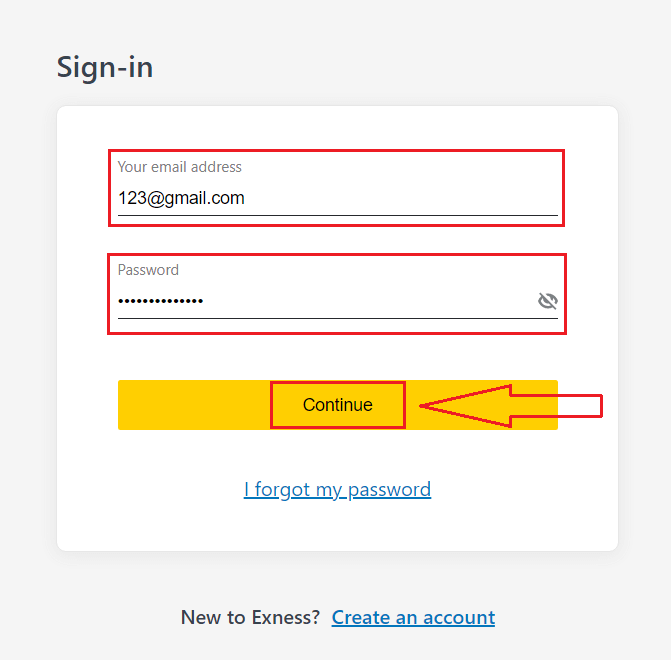
3. Nachdem Sie sich erfolgreich in Ihrem persönlichen Bereich angemeldet haben. Klicken Sie unter „Meine Konten“ auf das Einstellungssymbol des Kontos, um dessen Optionen anzuzeigen.
Wenn Sie kein Konto haben, sehen Sie sich diesen Beitrag an: So erstellen Sie ein Handelskonto . 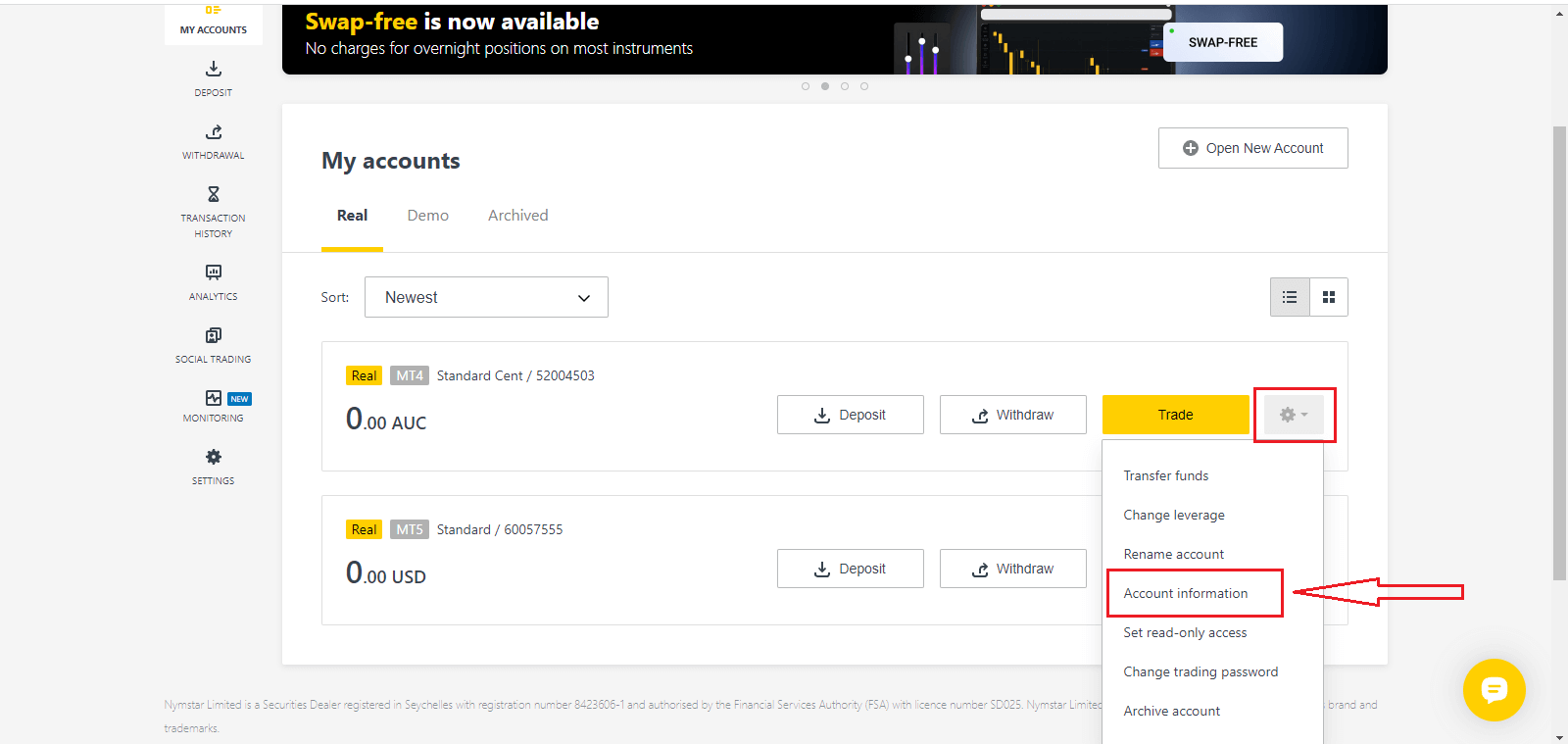
4. Wählen Sie „Kontoinformationen“ aus. Ein Popup mit den Informationen zu diesem Konto wird angezeigt. Hier finden Sie die MT4/MT5-Anmeldenummer und Ihre Servernummer.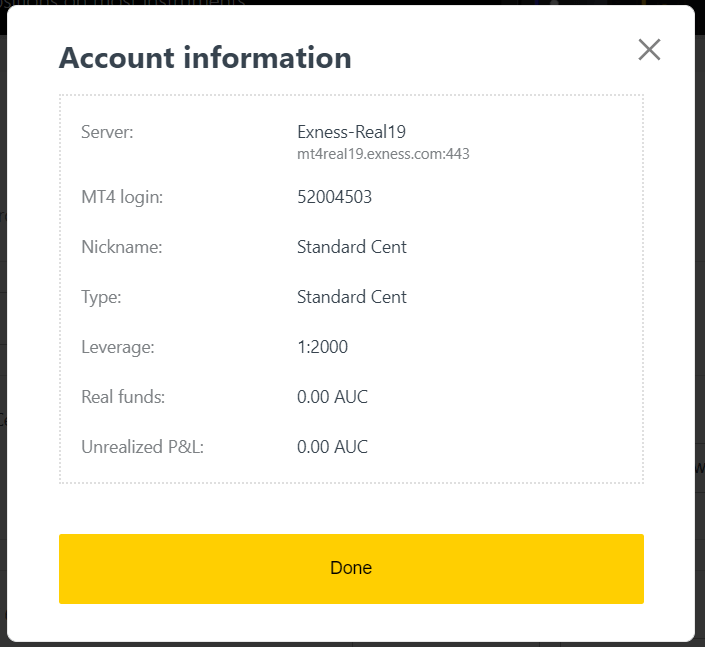
Beachten Sie, dass Sie zum Anmelden bei Ihrem Handelsterminal auch Ihr Handelskennwort benötigen, das nicht im persönlichen Bereich angezeigt wird. Wenn Sie Ihr Kennwort vergessen haben , können Sie es zurücksetzen, indem Sie unter den Einstellungen auf Handelskennwort ändern klicken , wie zuvor beschrieben. Anmeldeinformationen wie MT4/MT5-Anmeldedaten oder Servernummer sind festgelegt und können nicht geändert werden.
Wenn Sie direkt in Ihrem Browser handeln möchten, klicken Sie auf „Handeln“ – „Exness Terminal“.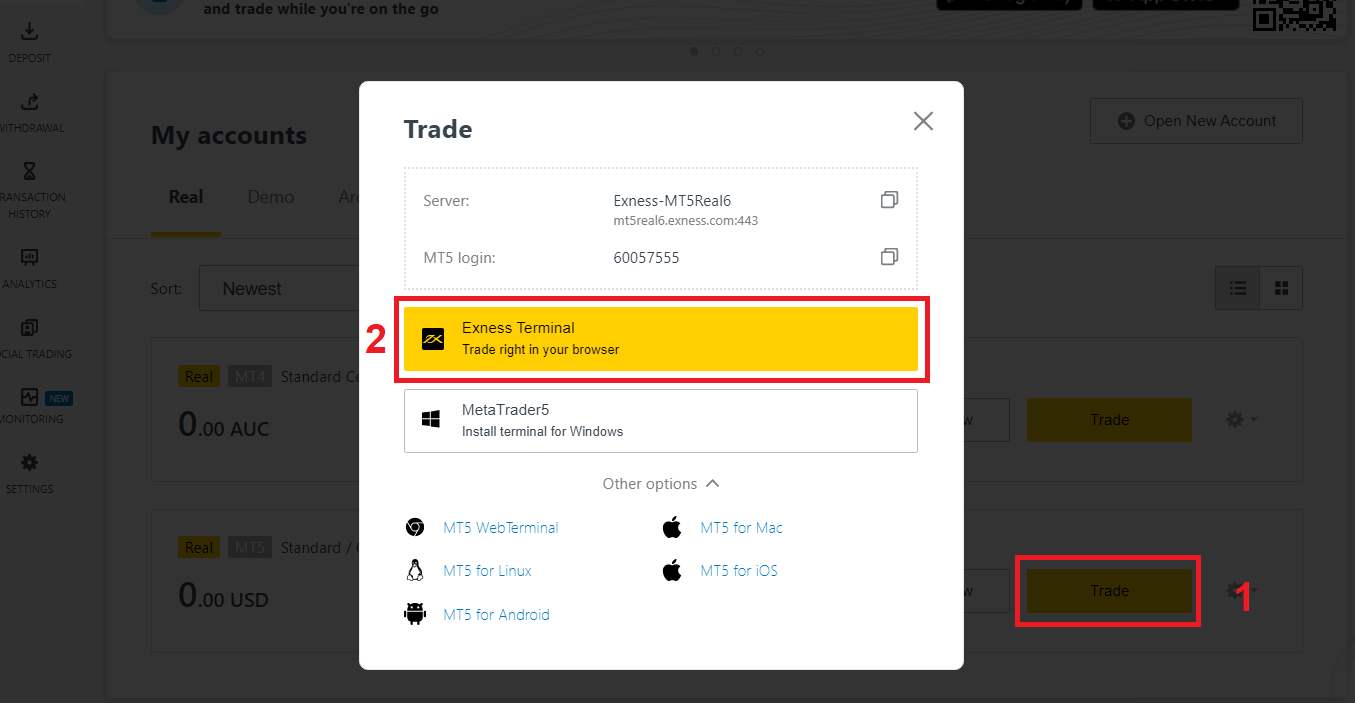
Exness-Terminal.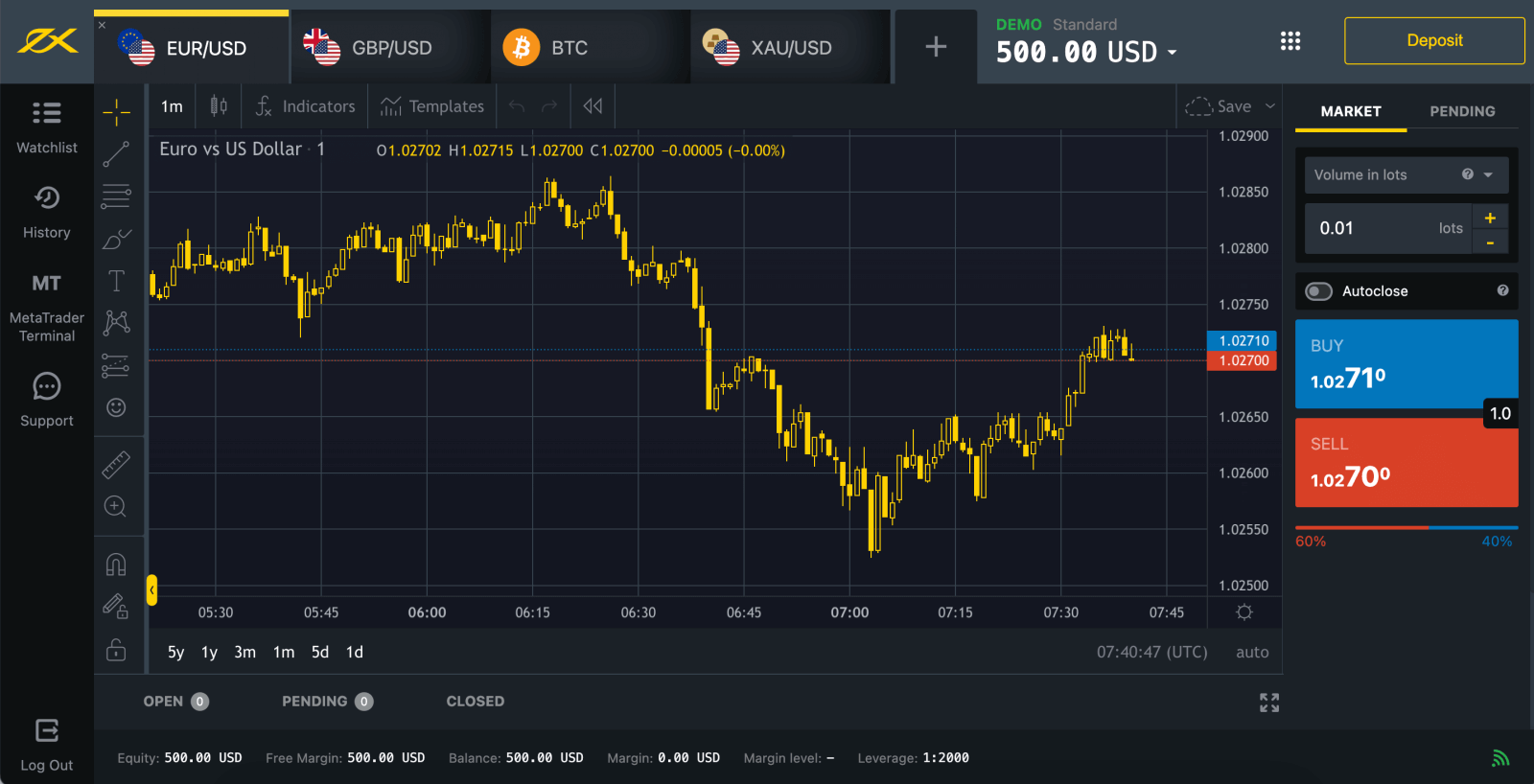
Anmeldung zur Handelsplattform: MetaTrader 4
Um sich über MetaTrader 4 anzumelden , halten Sie einfach Ihr Passwort und Ihre Serverdetails bereit.
Wenn Sie direkt in Ihrem Browser handeln möchten, klicken Sie auf „Handeln“ – „MT4 WebTerminal“. 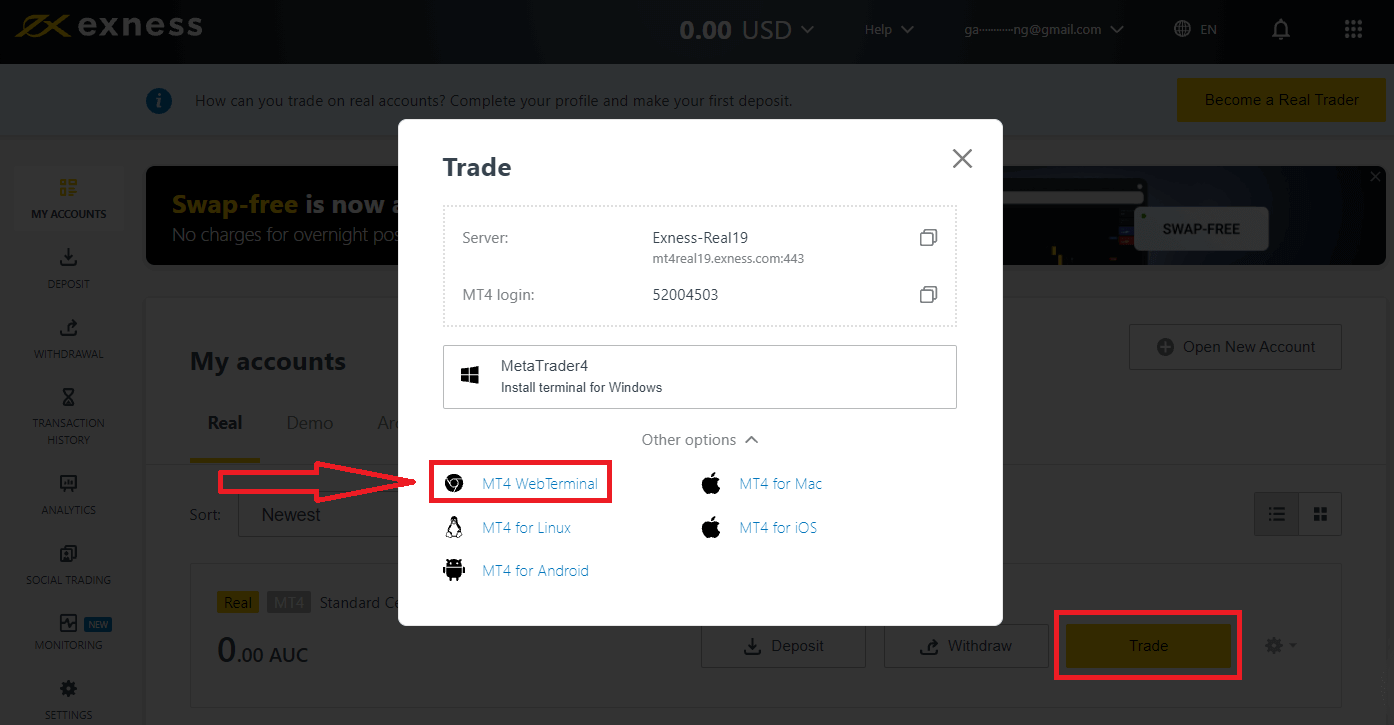
Sie sehen die neue Seite wie unten. Sie zeigt Ihren Login und Server an. Geben Sie einfach Ihr Passwort ein und klicken Sie auf „OK“. 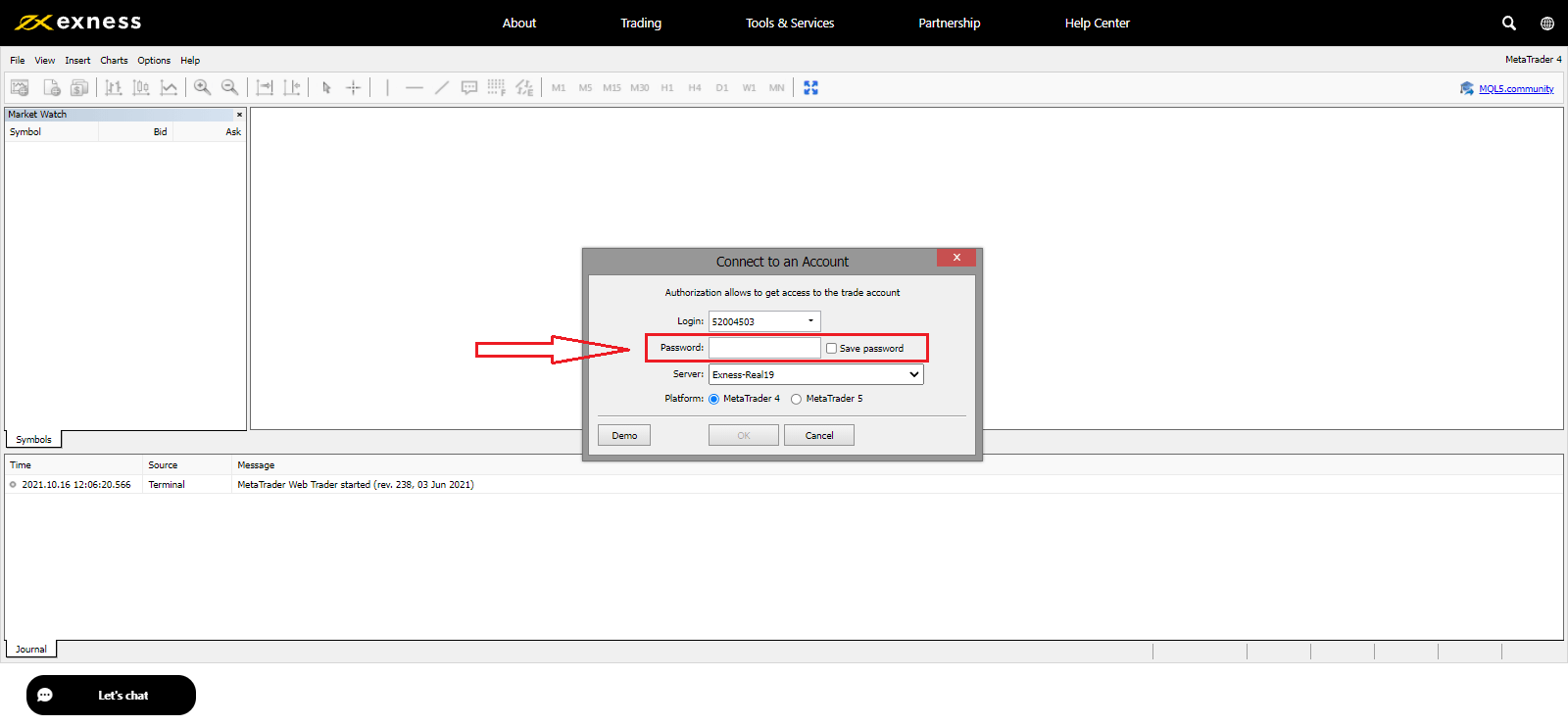
Jetzt können Sie auf MT4 handeln.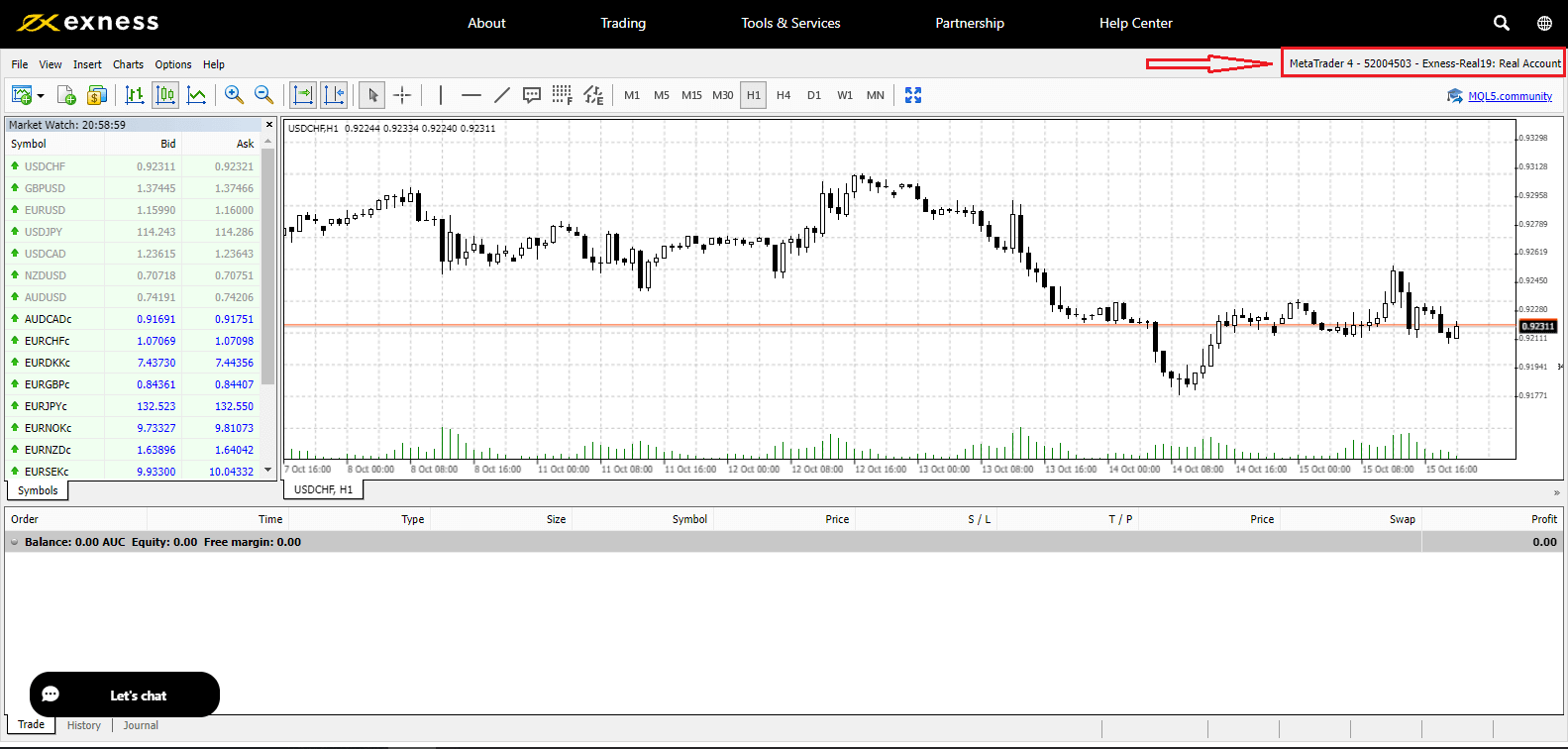
Anmeldung bei der Handelsplattform: MetaTrader 5
Mit Exness haben Sie auch die Möglichkeit, sich bei MetaTrader 5 anzumelden.
Wenn Sie direkt in Ihrem Browser handeln möchten, klicken Sie auf „Handeln“ – „MT5 WebTerminal“. 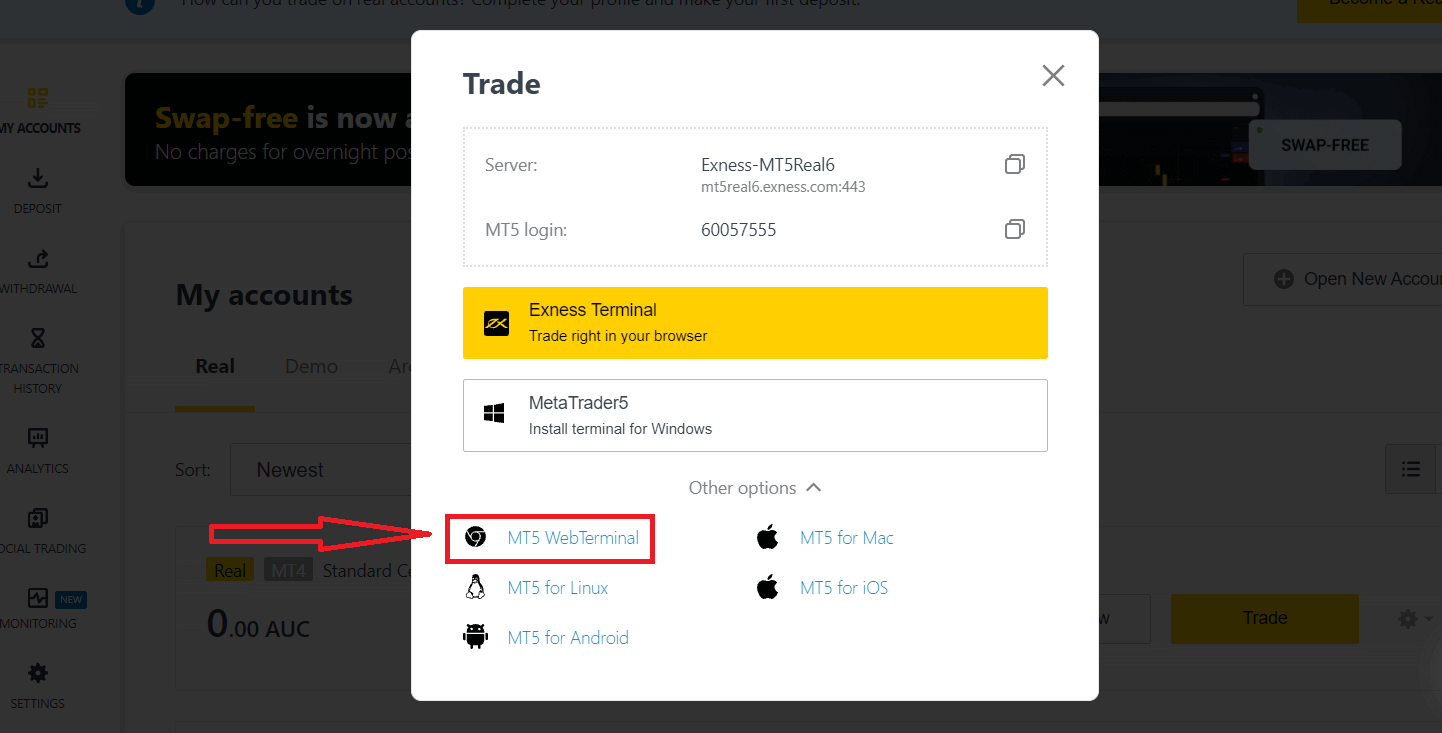
Sie sehen die neue Seite wie unten. Sie zeigt Ihren Login und Server an. Geben Sie einfach Ihr Passwort ein und klicken Sie auf „OK“. 
Jetzt können Sie auf MT5 handeln.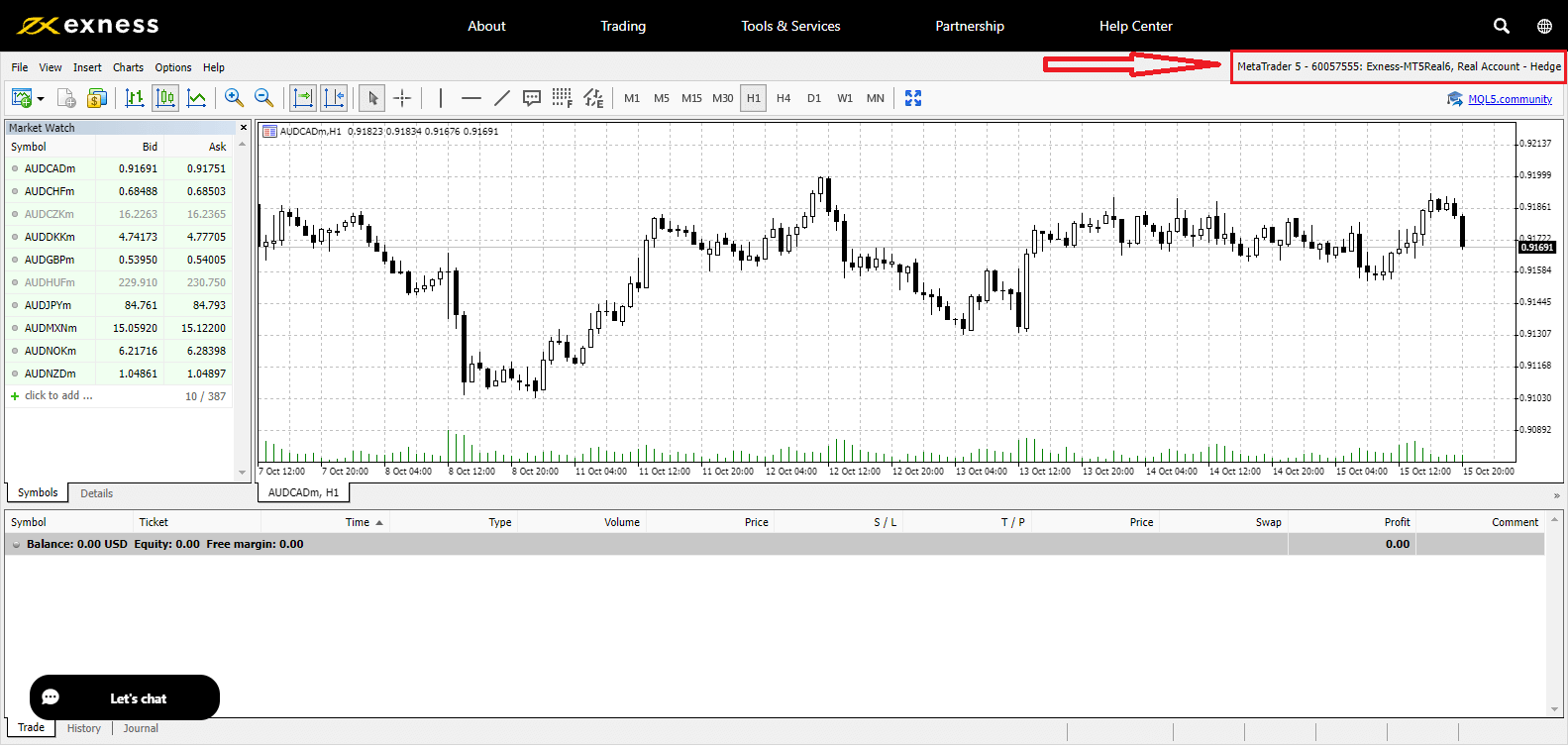
Ich kann mich nicht im persönlichen Bereich von Exness anmelden
Es kann frustrierend sein, wenn Sie beim Einloggen in Ihren persönlichen Bereich (PA) auf Schwierigkeiten stoßen. Keine Sorge, wir haben eine Checkliste zusammengestellt, die Ihnen helfen soll.Benutzernamenprüfung
Der Benutzername zum Einloggen in den PA ist Ihre vollständige registrierte E-Mail-Adresse. Geben Sie als Benutzernamen weder eine Handelskontonummer noch Ihren Namen ein.
Passwortprüfung
Sie müssen das bei der Registrierung festgelegte PA-Passwort verwenden, um sich erfolgreich einzuloggen.
Beim Eingeben des Passworts:
- Überprüfen Sie, ob zusätzliche Leerzeichen vorhanden sind, die möglicherweise unbeabsichtigt hinzugefügt wurden. Dies passiert normalerweise, wenn Sie Informationen per Kopieren und Einfügen eingeben. Versuchen Sie, die Daten manuell einzugeben, wenn Probleme auftreten.
- Überprüfen Sie, ob die Feststelltaste aktiviert ist. Bei Passwörtern muss die Groß-/Kleinschreibung beachtet werden.
Wenn Sie Ihr Passwort vergessen haben, können Sie es zurücksetzen, indem Sie auf diesen Link klicken, um das Passwort für den persönlichen Bereich zurückzusetzen.
Kontoprüfung
Wenn Sie in der Vergangenheit die Kündigung Ihres Kontos bei Exness beantragt haben, können Sie dieses PA nicht mehr verwenden. Darüber hinaus können Sie diese E-Mail-Adresse nicht erneut zur Registrierung verwenden. Erstellen Sie ein neues PA mit einer anderen E-Mail-Adresse, um sich erneut bei uns zu registrieren.
Wir hoffen, Sie finden dies hilfreich. Bei weiteren Problemen zögern Sie nicht, unser freundliches Support-Team zu kontaktieren.
Exness-Passwort vergessen
Die erforderlichen Schritte hängen davon ab, welche Art von Kennwort Sie wiederherstellen möchten:
- Passwort für den persönlichen Bereich
- Handelskennwort
- Nur-Lese-Zugriff
- Telefonpasswort (Geheimwort)
Passwort für den persönlichen Bereich:
Dies ist das Passwort, mit dem Sie sich bei Ihrem persönlichen Bereich anmelden.
1. Gehen Sie zu Exness und klicken Sie auf „ Anmelden “. Das neue Formular wird angezeigt.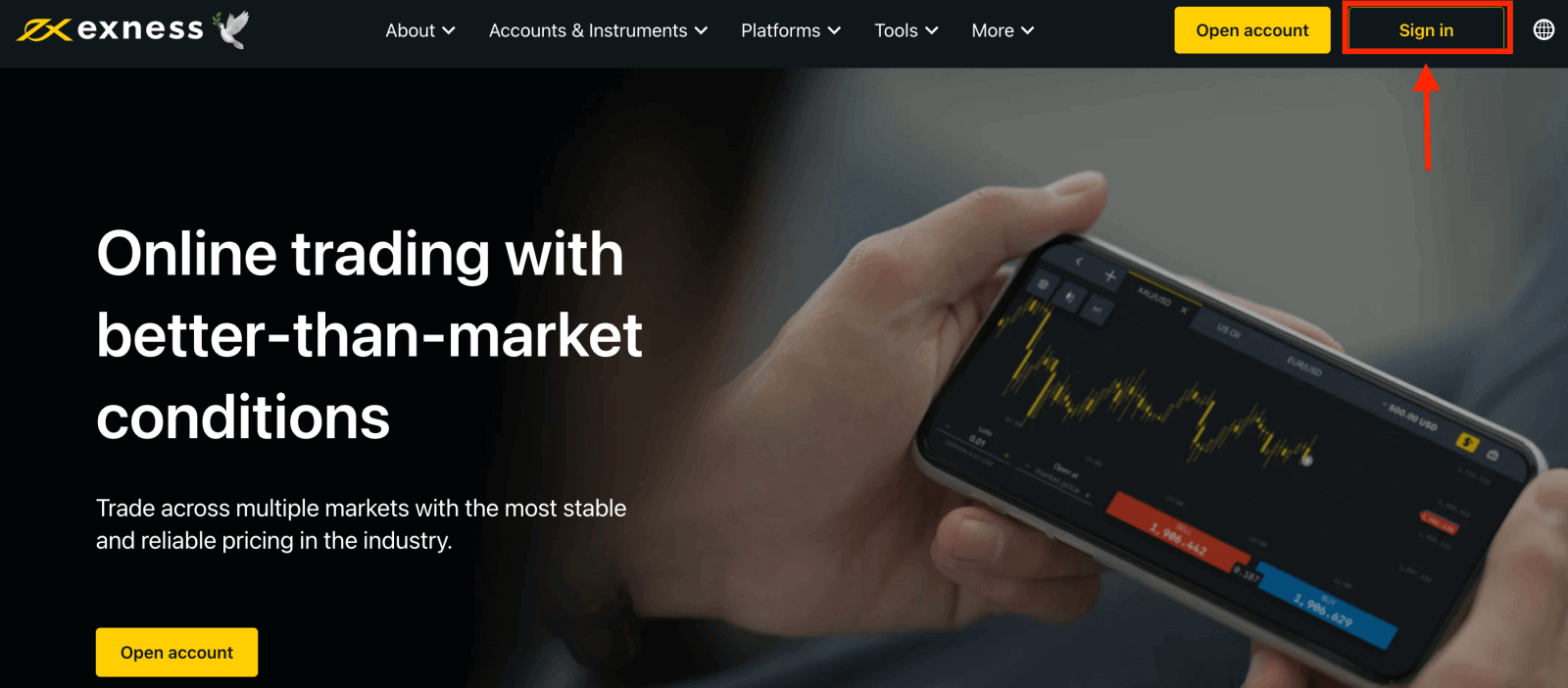
2. Wählen Sie „Ich habe mein Passwort vergessen“.
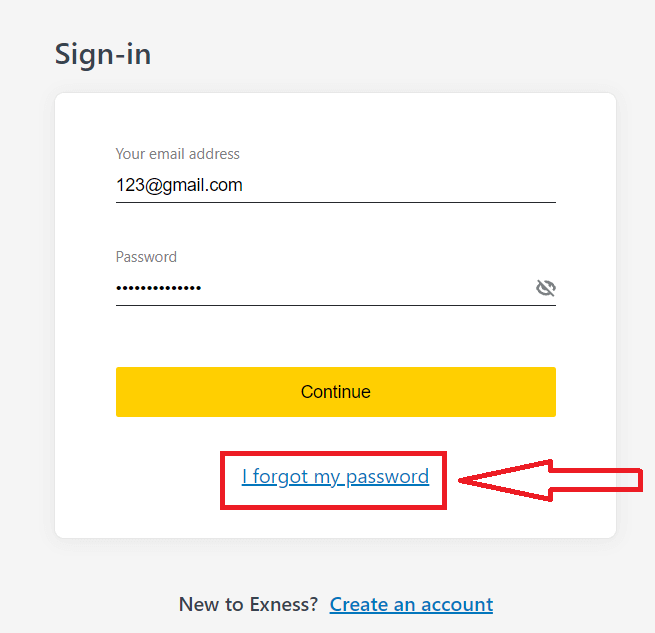
3. Geben Sie die E-Mail-Adresse ein, die Sie bei der Registrierung bei Exness verwendet haben, aktivieren Sie das Kontrollkästchen „ Ich bin kein Roboter“ und klicken Sie auf „Weiter“ .
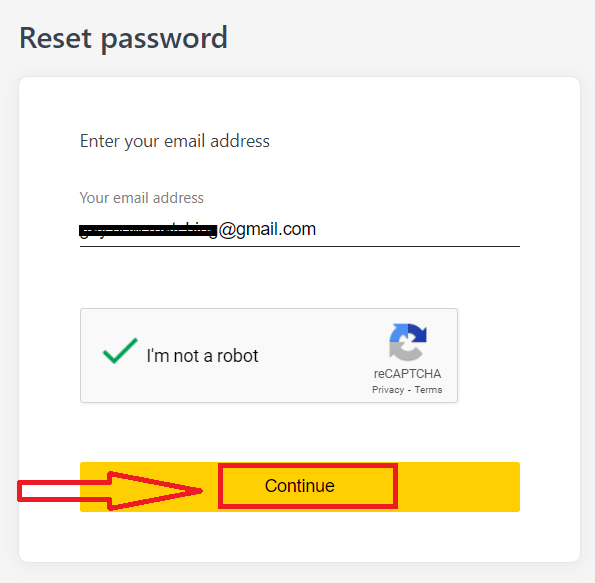
4. Abhängig von Ihrem Sicherheitstyp wird Ihnen ein Bestätigungscode per E-Mail zugesandt, den Sie im nächsten Schritt eingeben können. Klicken Sie auf „Bestätigen“ .
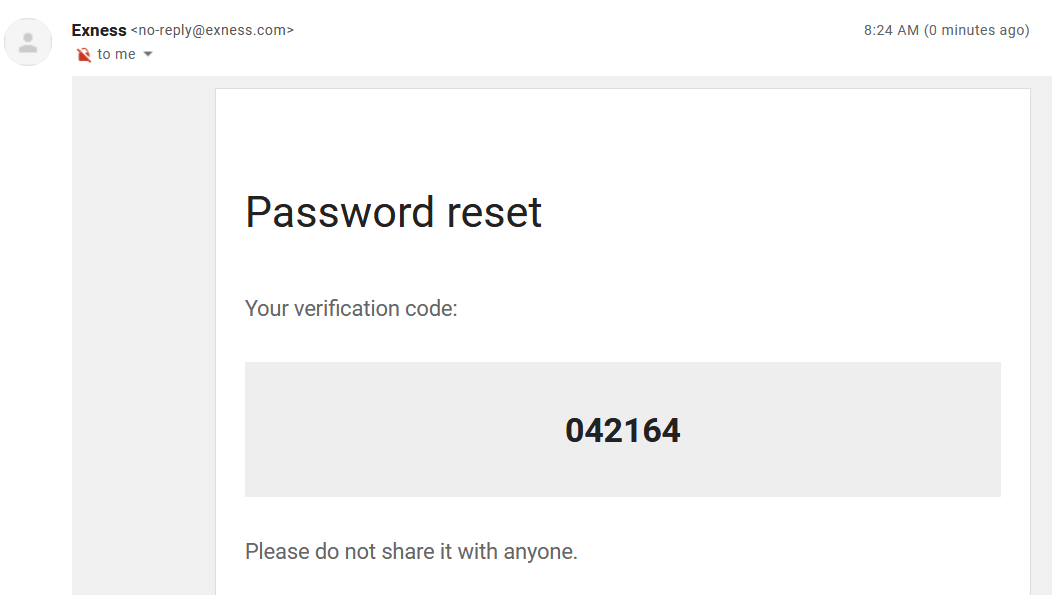
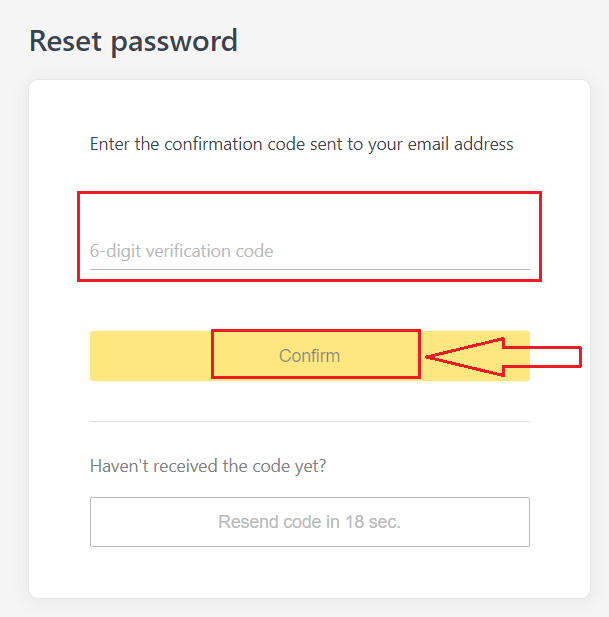
5. Geben Sie zweimal ein neues Passwort ein.
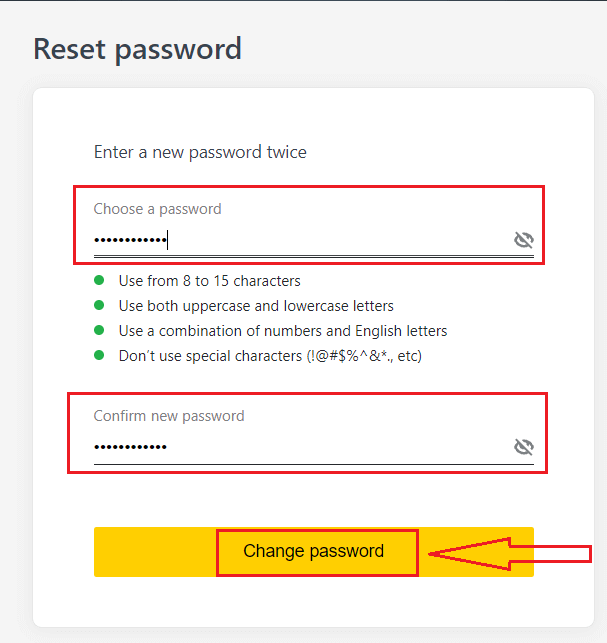
6. Ihr neues Passwort ist nun festgelegt. Sie müssen es nur noch beim abschließenden Anmelden verwenden.
Handelspasswort:
Dies ist das Passwort, das Sie zum Anmelden bei einem Terminal mit einem bestimmten Handelskonto verwenden.
1. Melden Sie sich in Ihrem persönlichen Bereich an, und klicken Sie unter „Meine Konten“ auf das Zahnradsymbol (Dropdown-Menü) eines beliebigen Handelskontos. Wählen Sie dann „ Handelspasswort ändern“ aus.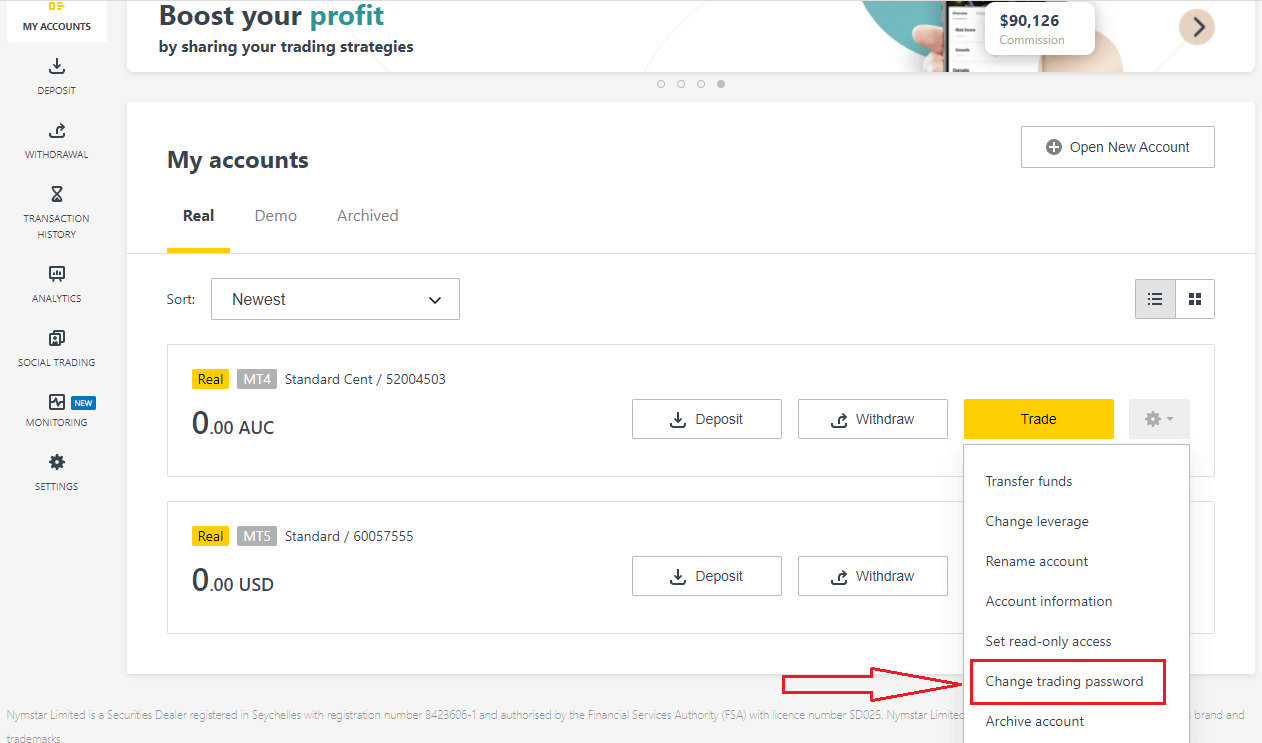
2. Geben Sie das neue Passwort gemäß den im Popup-Fenster aufgeführten Regeln ein und klicken Sie dann auf „Passwort ändern“.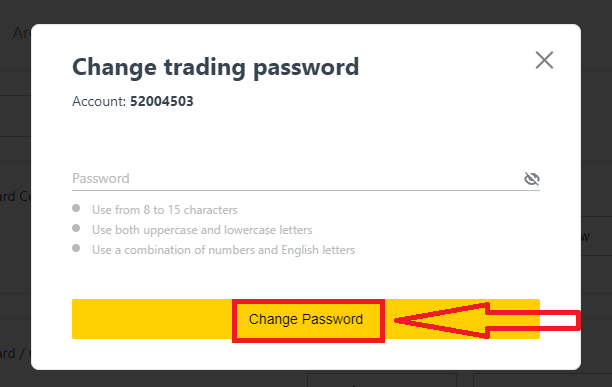
3. Je nach Sicherheitstyp wird Ihnen im nächsten Schritt ein 6-stelliger Bestätigungscode zugeschickt, den Sie eingeben müssen. Für ein Demokonto ist dies jedoch nicht erforderlich. Klicken Sienach Abschluss auf „Bestätigen“
.
4. Sie erhalten eine Benachrichtigung, dass dieses Passwort erfolgreich geändert wurde.
Nur-Lese-Zugriff:
Dieses Passwort gewährt Dritten eingeschränkten Zugriff auf ein Handelskonto, wobei sämtliche Handelsvorgänge deaktiviert sind.
1. Melden Sie sich in Ihrem persönlichen Bereich an , und klicken Sie unter „Meine Konten“ auf das Zahnradsymbol (Dropdown-Menü) eines beliebigen Handelskontos. Wählen Sie dann „ Nur-Lese-Zugriff festlegen“ aus .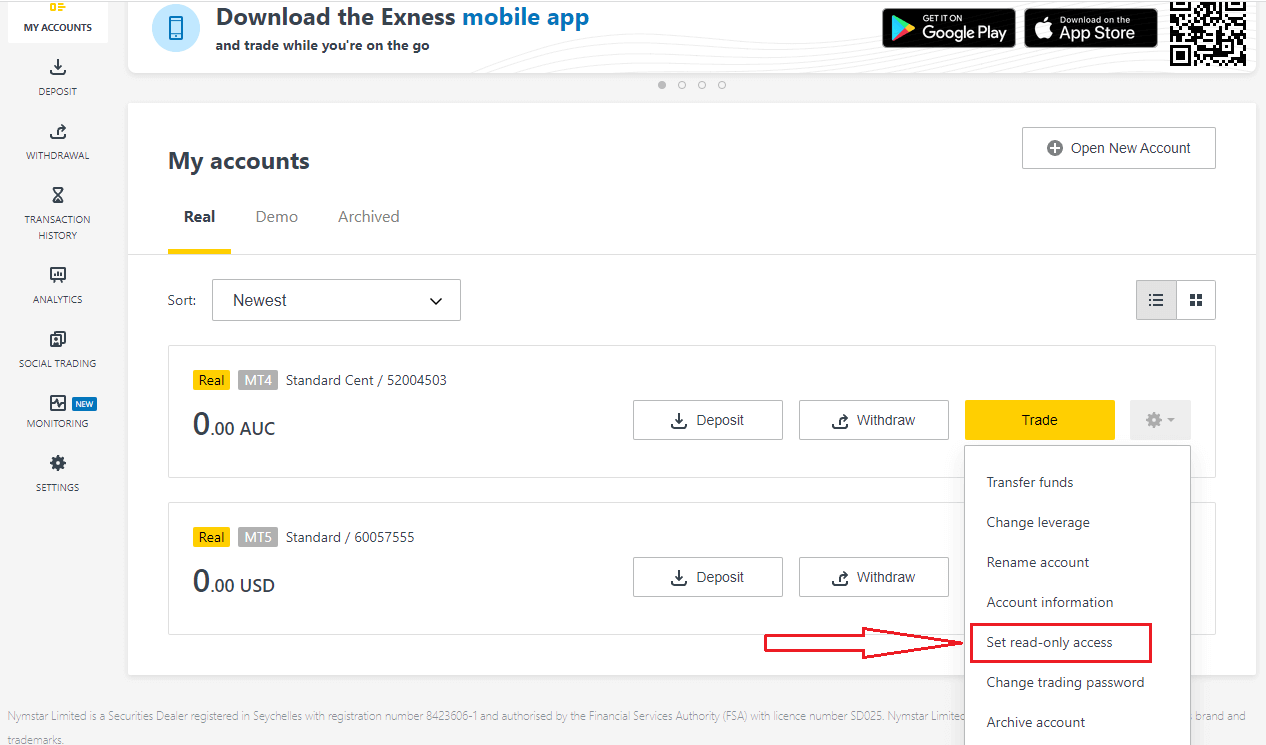
2. Legen Sie unter Einhaltung der aufgeführten Regeln ein Passwort fest, und achten Sie darauf, dass es nicht mit Ihrem Handelspasswort identisch ist, da es sonst fehlschlägt. Klicken Sienach Abschluss auf „Bestätigen“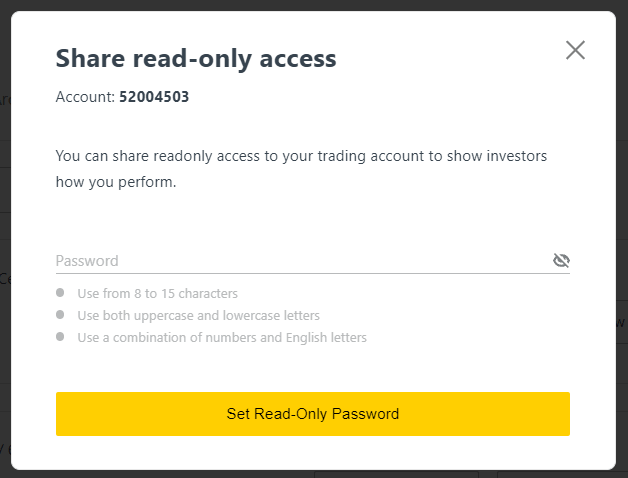
. 3. Eine Zusammenfassung mit Server-, Anmelde- und schreibgeschütztem Zugriffskennwort wird angezeigt. Sie können auf „ Anmeldeinformationen kopieren“ klicken , um diese in Ihrer Zwischenablage zu speichern.
4. Ihr schreibgeschütztes Zugriffskennwort wurde jetzt geändert.
Telefonkennwort (Geheimwort):
Dies ist Ihr Geheimwort, mit dem Sie Ihre Identität auf unseren Supportkanälen bestätigen können; per Live-Chat oder telefonisch.
Ihr bei der ersten Registrierung festgelegtes Geheimwort kann nicht geändert werden. Bewahren Sie es daher sicher auf. Dies dient dem Schutz unserer Kunden vor Identitätsbetrug. Wenn Sie Ihr Geheimwort verloren haben, wenden Sie sich für weitere Hilfe per Live-Chat an den Support.
Ich habe meinen 6-stelligen Bestätigungscode zu oft falsch eingegeben und bin jetzt ausgesperrt.
Keine Sorge, Sie werden vorübergehend ausgesperrt, aber Sie können versuchen, diese Aktion in 24 Stunden erneut durchzuführen. Wenn Sie es früher noch einmal versuchen möchten, kann es hilfreich sein, Ihren Cache und Ihre Cookies zu leeren. Beachten Sie jedoch, dass dies nicht garantiert funktioniert.
So handeln Sie auf Exness
So platzieren Sie eine neue Bestellung bei Exness MT4
Klicken Sie mit der rechten Maustaste auf das Diagramm und dann auf „Handeln“ → wählen Sie „Neue Bestellung“.Oder
doppelklicken Sie auf die Währung, für die Sie eine Bestellung auf MT4 aufgeben möchten. Das Auftragsfenster wird angezeigt .
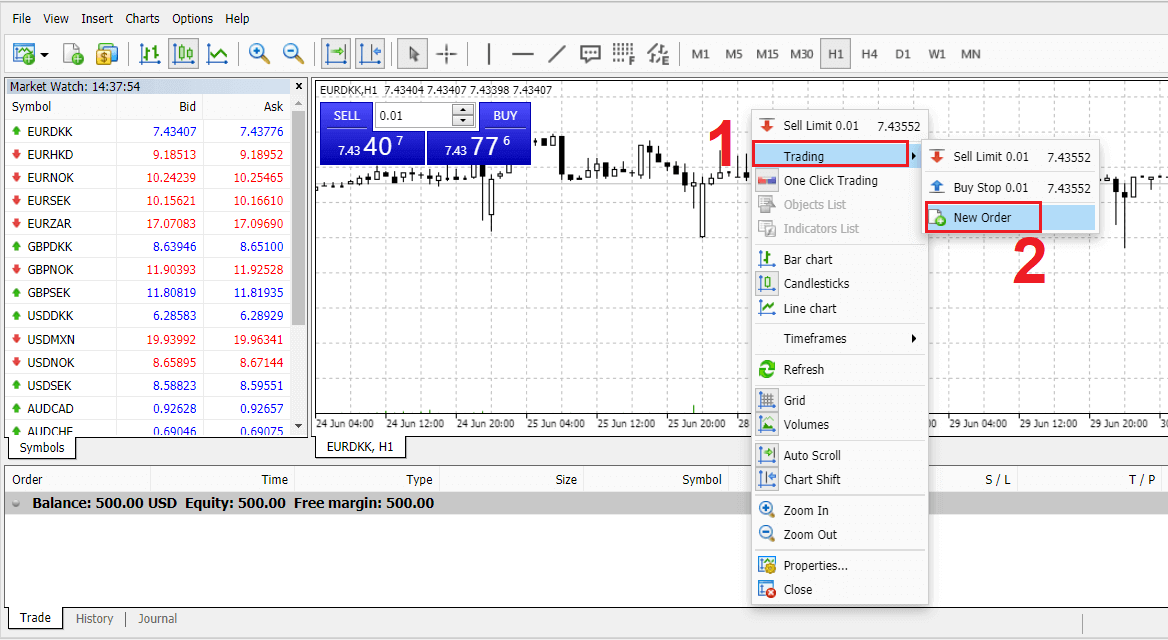
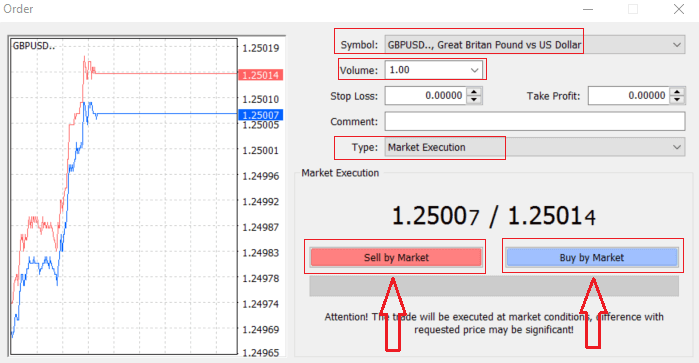
Symbol : Überprüfen Sie, ob das Währungssymbol, mit dem Sie handeln möchten, im Symbolfeld angezeigt wird.
Volumen : Sie müssen die Größe Ihres Kontrakts festlegen. Sie können auf den Pfeil klicken und das Volumen aus den aufgelisteten Optionen des Dropdown-Felds auswählen oder mit der linken Maustaste in das Volumenfeld klicken und den erforderlichen Wert eingeben.
Vergessen Sie nicht, dass Ihre Kontraktgröße Ihren möglichen Gewinn oder Verlust direkt beeinflusst.
Kommentar : Dieser Abschnitt ist nicht obligatorisch, aber Sie können ihn verwenden, um Ihre Trades durch Hinzufügen von Kommentaren zu identifizieren.
Typ : ist standardmäßig auf Marktausführung eingestellt.
- Market Execution ist das Modell der Auftragsausführung zum aktuellen Marktpreis
- Mit einer Pending Order legen Sie einen zukünftigen Preis fest, mit dem Sie Ihren Handel eröffnen möchten.
Schließlich müssen Sie entscheiden, welche Auftragsart Sie eröffnen möchten. Sie können zwischen einem Verkaufs- und einem Kaufauftrag wählen. Bei einem
Verkaufsauftrag nach Marktpreis wird der Auftrag zum Geldkurs eröffnet und zum Briefkurs geschlossen. Bei dieser Auftragsart kann Ihr Handel Gewinn bringen, wenn der Preis fällt.
Bei einem Kaufauftrag nach Marktpreis wird der Auftrag zum Briefkurs eröffnet und zum Geldkurs geschlossen. Bei dieser Auftragsart kann Ihr Handel Gewinn bringen, wenn der Preis steigt.
Sobald Sie auf Kaufen oder Verkaufen klicken, wird Ihr Auftrag sofort bearbeitet. Sie können Ihren Auftrag im Handelsterminal überprüfen.
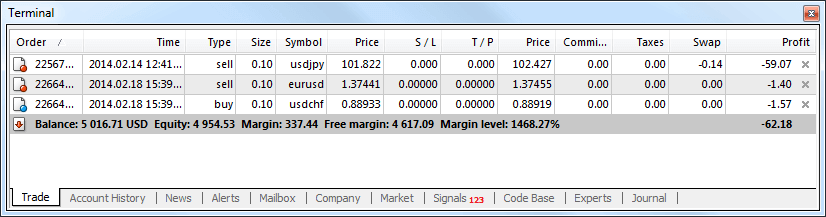
So platzieren Sie eine ausstehende Order auf Exness MT4
Wie viele ausstehende Bestellungen
Im Gegensatz zu Aufträgen mit sofortiger Ausführung, bei denen ein Handel zum aktuellen Marktpreis getätigt wird, können Sie mit ausstehenden Aufträgen Aufträge erteilen, die geöffnet werden, sobald der Preis ein von Ihnen gewähltes relevantes Niveau erreicht. Es gibt vier Arten ausstehender Aufträge, aber wir können sie in nur zwei Haupttypen unterteilen:
- Aufträge, bei denen ein bestimmtes Marktniveau durchbrochen werden soll
- Aufträge, die ab einem bestimmten Marktniveau wieder anziehen werden
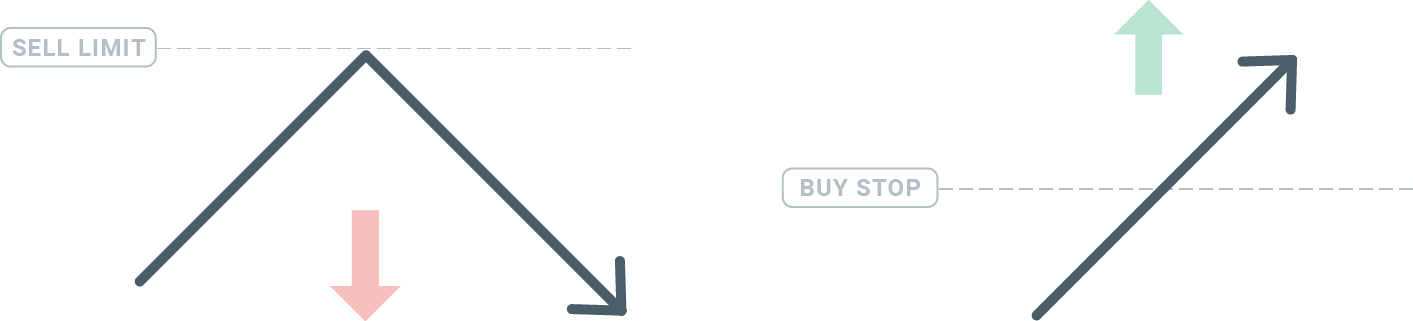
Kaufstopp Mit
der Kaufstopp-Order können Sie eine Kauforder über dem aktuellen Marktpreis setzen. Das bedeutet, dass, wenn der aktuelle Marktpreis 20 USD beträgt und Ihr Kaufstopp 22 USD beträgt, eine Kauf- oder Long-Position eröffnet wird, sobald der Markt diesen Preis erreicht.
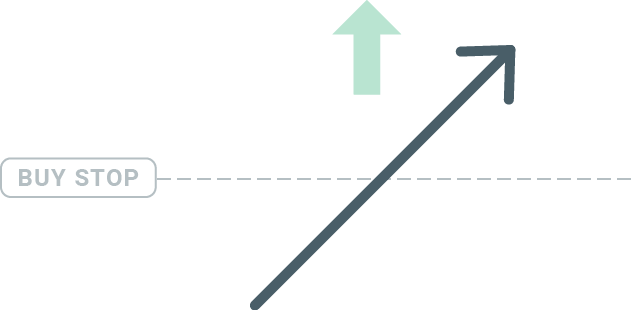
Verkaufsstopp
Mit der Verkaufsstopp-Order können Sie eine Verkaufsorder unter dem aktuellen Marktpreis setzen. Wenn also der aktuelle Marktpreis 20 USD beträgt und Ihr Verkaufsstopp-Preis 18 USD beträgt, wird eine Verkaufs- oder Short-Position eröffnet, sobald der Markt diesen Preis erreicht.
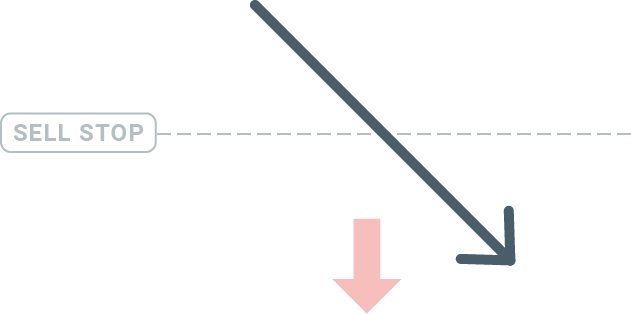
Kauflimit
Als Gegenteil eines Kaufstopps können Sie mit der Kauflimit-Order eine Kauforder unter dem aktuellen Marktpreis setzen. Das bedeutet, dass, wenn der aktuelle Marktpreis 20 USD beträgt und Ihr Kauflimit-Preis 18 USD beträgt, eine Kaufposition eröffnet wird, sobald der Markt das Preisniveau von 18 USD erreicht.
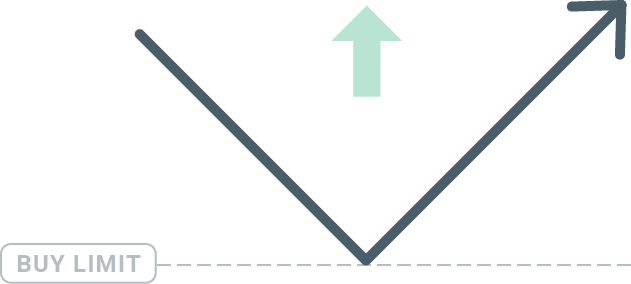
Verkaufslimit
Und schließlich können Sie mit der Verkaufslimit-Order eine Verkaufsorder über dem aktuellen Marktpreis setzen. Wenn also der aktuelle Marktpreis 20 USD beträgt und der gesetzte Verkaufslimit-Preis 22 USD beträgt, wird auf diesem Markt eine Verkaufsposition eröffnet, sobald der Markt das Preisniveau von 22 USD erreicht.
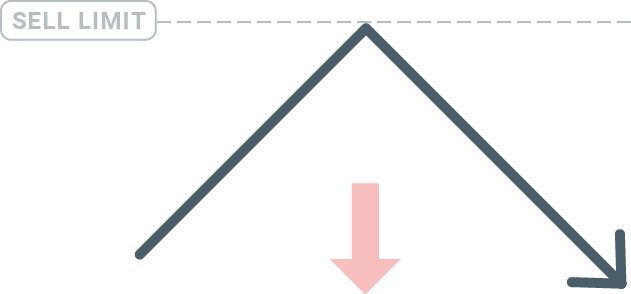
Öffnen ausstehender Aufträge
Sie können eine neue Pending Order öffnen, indem Sie einfach auf den Namen des Marktes im Modul Market Watch doppelklicken. Sobald Sie dies tun, wird das Fenster „Neue Order“ geöffnet und Sie können den Ordertyp in Pending Order ändern.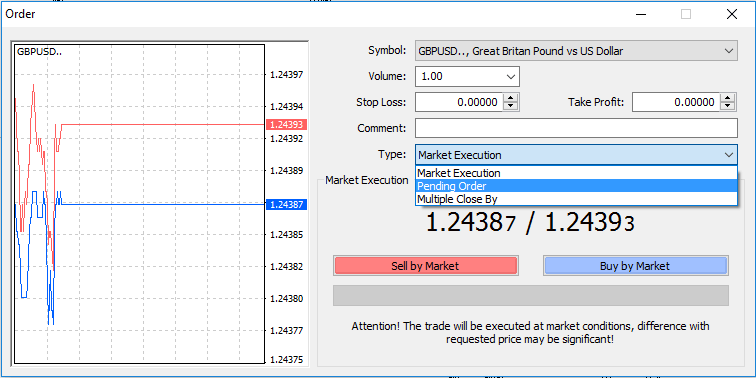
Wählen Sie als Nächstes das Marktniveau aus, auf dem die Pending Order aktiviert wird. Sie sollten auch die Größe der Position basierend auf dem Volumen wählen.
Bei Bedarf können Sie ein Ablaufdatum („Expiry“) festlegen. Sobald alle diese Parameter festgelegt sind, wählen Sie einen gewünschten Ordertyp aus, je nachdem, ob Sie Long oder Short gehen und Stop oder Limit setzen möchten, und wählen Sie die Schaltfläche „Platzieren“.
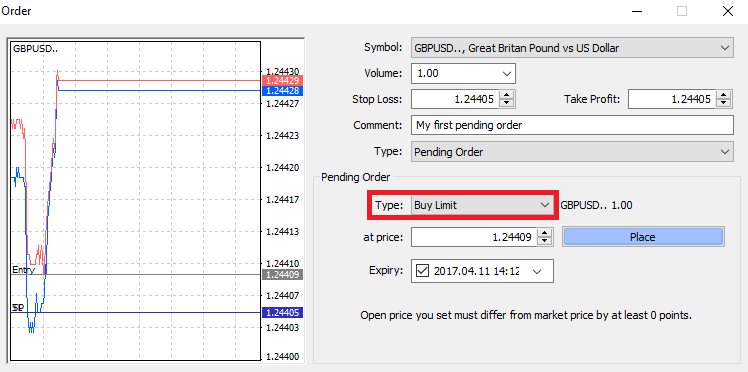
Wie Sie sehen, sind Pending Orders sehr leistungsstarke Funktionen von MT4. Sie sind am nützlichsten, wenn Sie den Markt nicht ständig auf Ihren Einstiegspunkt beobachten können oder wenn sich der Preis eines Instruments schnell ändert und Sie die Gelegenheit nicht verpassen möchten.
So schließen Sie Aufträge auf Exness MT4
Um eine offene Position zu schließen, klicken Sie im Terminalfenster auf das „x“ auf der Registerkarte „Handel“.
Oder klicken Sie mit der rechten Maustaste auf die Linienreihenfolge im Diagramm und wählen Sie „Schließen“.
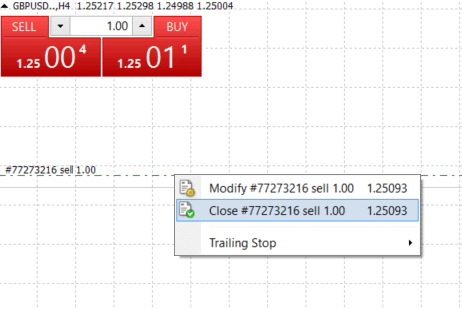
Wenn Sie nur einen Teil der Position schließen möchten, klicken Sie mit der rechten Maustaste auf die offene Reihenfolge und wählen Sie „Ändern“. Wählen Sie dann im Feld „Typ“ die sofortige Ausführung und wählen Sie aus, welchen Teil der Position Sie schließen möchten.
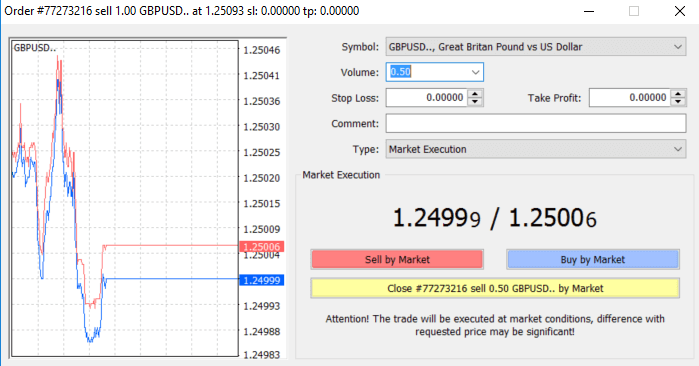
Wie Sie sehen, ist das Öffnen und Schließen Ihrer Trades auf MT4 sehr intuitiv und erfordert buchstäblich nur einen Klick.
Verwendung von Stop Loss, Take Profit und Trailing Stop auf Exness MT4
Einer der Schlüssel zum langfristigen Erfolg auf den Finanzmärkten ist ein umsichtiges Risikomanagement. Deshalb sollten Stop-Loss- und Take-Profit-Aufträge ein wesentlicher Bestandteil Ihres Handels sein. Sehen wir uns also an, wie Sie diese auf unserer MT4-Plattform verwenden, um sicherzustellen, dass Sie wissen, wie Sie Ihr Risiko begrenzen und Ihr Handelspotenzial maximieren können.
Stop-Loss und Take-Profit festlegen
Die erste und einfachste Möglichkeit, Stop Loss oder Take Profit zu Ihrem Handel hinzuzufügen, besteht darin, dies gleich bei der Platzierung neuer Aufträge zu tun. 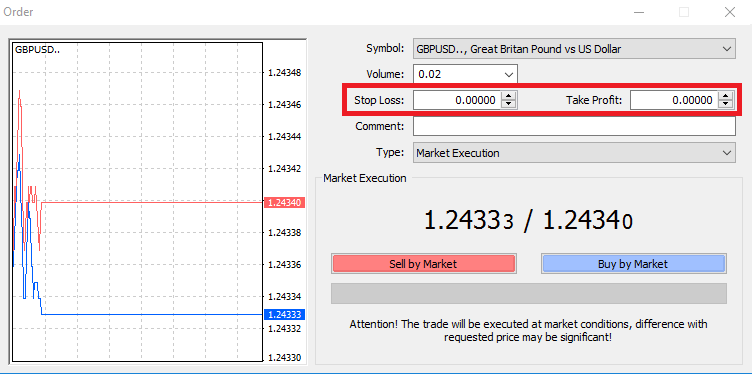
Geben Sie dazu einfach Ihr jeweiliges Preisniveau in die Felder Stop Loss oder Take Profit ein. Denken Sie daran, dass Stop Loss automatisch ausgeführt wird, wenn sich der Markt gegen Ihre Position bewegt (daher der Name: Stop Loss), und Take Profit-Levels automatisch ausgeführt werden, wenn der Preis Ihr angegebenes Gewinnziel erreicht. Das bedeutet, dass Sie Ihr Stop Loss-Level unter dem aktuellen Marktpreis und Ihr Take Profit-Level über dem aktuellen Marktpreis festlegen können.
Es ist wichtig, daran zu denken, dass ein Stop Loss (SL) oder ein Take Profit (TP) immer mit einer offenen Position oder einer ausstehenden Order verbunden ist. Sie können beide anpassen, sobald Ihr Handel eröffnet wurde und Sie den Markt beobachten. Es handelt sich um eine Schutzorder für Ihre Marktposition, aber natürlich sind sie nicht notwendig, um eine neue Position zu eröffnen. Sie können sie jederzeit später hinzufügen, aber wir empfehlen dringend, Ihre Positionen immer zu schützen*.
Hinzufügen von Stop-Loss- und Take-Profit-Levels
Der einfachste Weg, SL/TP-Levels zu Ihrer bereits geöffneten Position hinzuzufügen, ist die Verwendung einer Handelslinie im Diagramm. Ziehen Sie dazu einfach die Handelslinie nach oben oder unten auf ein bestimmtes Level. 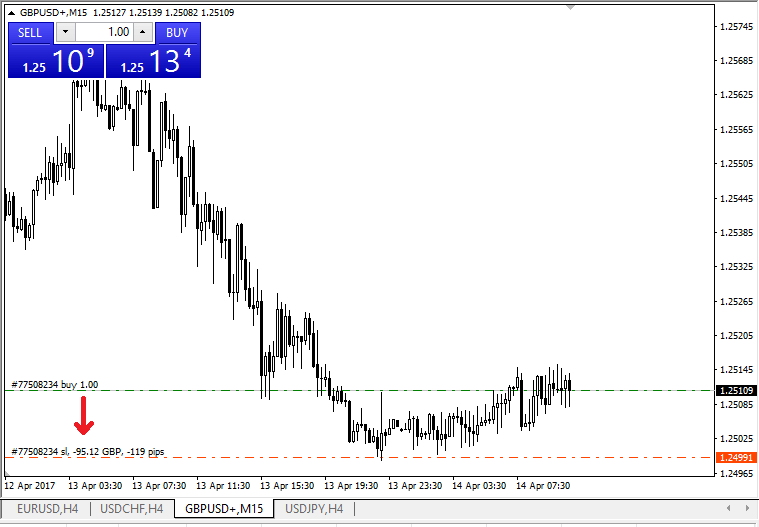
Sobald Sie SL/TP-Levels eingegeben haben, werden die SL/TP-Linien im Diagramm angezeigt. Auf diese Weise können Sie SL/TP-Levels auch einfach und schnell ändern.
Sie können dies auch vom unteren „Terminal“-Modul aus tun. Um SL/TP-Levels hinzuzufügen oder zu ändern, klicken Sie einfach mit der rechten Maustaste auf Ihre offene Position oder ausstehende Order und wählen Sie „Order ändern oder löschen“.
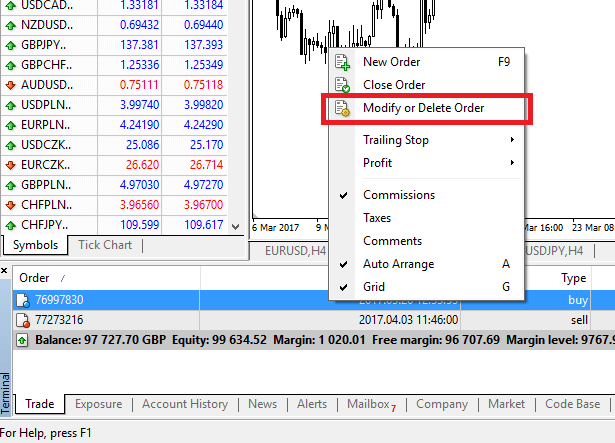
Das Orderänderungsfenster wird angezeigt und Sie können nun SL/TP nach dem genauen Marktlevel eingeben/ändern oder indem Sie den Punktebereich vom aktuellen Marktpreis aus definieren.
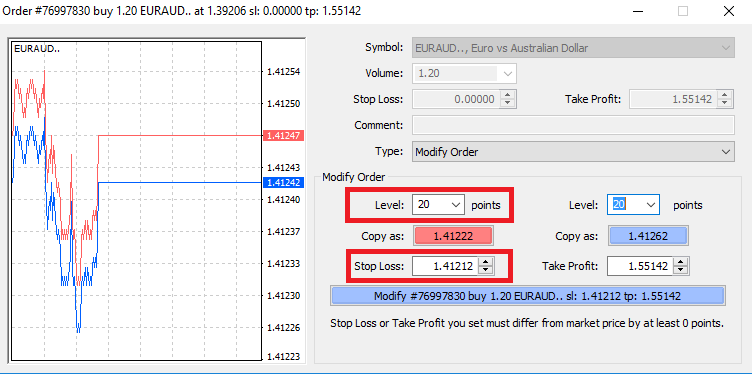
Trailing Stop
Stop-Loss-Aufträge sind dazu gedacht, Verluste zu reduzieren, wenn sich der Markt gegen Ihre Position bewegt, aber sie können Ihnen auch dabei helfen, Ihre Gewinne zu sichern. Das mag zunächst etwas kontraintuitiv klingen, ist aber eigentlich sehr einfach zu verstehen und zu beherrschen.
Nehmen wir an, Sie haben eine Long-Position eröffnet und der Markt bewegt sich in die richtige Richtung, sodass Ihr Trade derzeit profitabel ist. Ihr ursprünglicher Stop-Loss, der auf einem Niveau unter Ihrem Eröffnungskurs platziert wurde, kann jetzt auf Ihren Eröffnungskurs verschoben werden (damit Sie die Gewinnschwelle erreichen) oder über den Eröffnungskurs (damit Ihnen ein Gewinn garantiert ist).
Um diesen Prozess zu automatisieren, können Sie einen Trailing Stop verwenden. Dies kann ein wirklich nützliches Werkzeug für Ihr Risikomanagement sein, insbesondere wenn sich die Preise schnell ändern oder wenn Sie den Markt nicht ständig überwachen können.
Sobald die Position profitabel wird, folgt Ihr Trailing Stop automatisch dem Preis und behält den zuvor festgelegten Abstand bei.
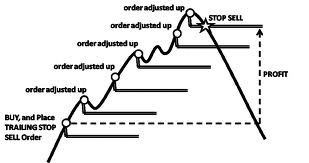
Beachten Sie jedoch im obigen Beispiel, dass Ihr Trade einen ausreichend großen Gewinn abwerfen muss, damit der Trailing Stop über Ihren Eröffnungskurs steigt, bevor Ihr Gewinn garantiert werden kann.
Trailing Stops (TS) sind an Ihre offenen Positionen angehängt, aber es ist wichtig zu bedenken, dass Sie, wenn Sie einen Trailing Stop auf MT4 haben, die Plattform geöffnet haben müssen, damit er erfolgreich ausgeführt werden kann.
Um einen Trailing Stop festzulegen, klicken Sie mit der rechten Maustaste auf die offene Position im Fenster „Terminal“ und geben Sie im Menü „Trailing Stop“ den gewünschten Pip-Wert für die Distanz zwischen dem TP-Level und dem aktuellen Preis an.
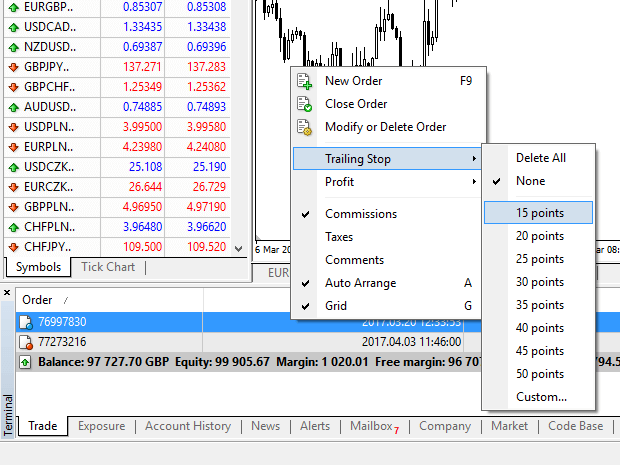
Ihr Trailing Stop ist jetzt aktiv. Das bedeutet, dass TS sicherstellt, dass der Stop-Loss-Level automatisch dem Preis folgt, wenn sich die Preise auf die profitable Marktseite ändern.
Ihr Trailing Stop kann einfach deaktiviert werden, indem Sie im Menü „Trailing Stop“ „Keine“ einstellen. Wenn Sie ihn schnell in allen offenen Positionen deaktivieren möchten, wählen Sie einfach „Alle löschen“.
Wie Sie sehen, bietet Ihnen MT4 viele Möglichkeiten, Ihre Positionen in nur wenigen Augenblicken zu schützen.
*Obwohl Stop-Loss-Orders eine der besten Möglichkeiten sind, um sicherzustellen, dass Ihr Risiko gemanagt und potenzielle Verluste auf einem akzeptablen Niveau gehalten werden, bieten sie keine 100-prozentige Sicherheit.
Stop-Loss-Aufträge sind kostenlos und schützen Ihr Konto vor nachteiligen Marktbewegungen. Beachten Sie jedoch, dass Ihre Position dadurch nicht immer garantiert werden kann. Wenn der Markt plötzlich volatil wird und Kurslücken über Ihr Stop-Level hinausgehen (von einem Kurs zum nächsten springen, ohne auf den dazwischen liegenden Kursen zu handeln), kann Ihre Position möglicherweise zu einem schlechteren Kurs als gewünscht geschlossen werden. Dies wird als Preisrutsch bezeichnet.
Garantierte Stop-Losses, die kein Slippage-Risiko bergen und sicherstellen, dass die Position auf dem von Ihnen gewünschten Stop-Loss-Niveau geschlossen wird, selbst wenn sich der Markt gegen Sie bewegt, sind mit einem Basiskonto kostenlos verfügbar.
Häufig gestellte Fragen (FAQ)
Währungspaare, Kreuzpaare, Basiswährung und Kurswährung
Währungspaare können als die Währungen zweier Länder definiert werden, die für den Handel auf dem Devisenmarkt zusammengelegt werden. Einige Beispiele für Währungspaare sind EURUSD, GBPJPY, NZDCAD usw. Ein Währungspaar, das kein USD enthält, wird als Kreuzpaar bezeichnet.
Die erste Währung eines Währungspaars wird als „ Basiswährung“ bezeichnet , die zweite Währung als „Kurswährung“ .
Gebotspreis und Briefkurs
Der Gebotspreis ist der Preis, zu dem ein Broker bereit ist, die erste (Basis-)Währung eines Währungspaars vom Kunden zu kaufen. Anschließend ist dies der Preis, zu dem Kunden die erste (Basis-)Währung eines Währungspaars verkaufen. Der Briefkurs ist der Preis, zu dem ein Broker bereit ist, die erste (Basis-)Währung eines Währungspaars an den Kunden zu verkaufen. Anschließend ist dies der Preis, zu dem Kunden die erste (Basis-)Währung eines Währungspaars kaufen.
Kaufaufträge werden zum Briefkurs eröffnet und zum Gebotskurs geschlossen.
Verkaufsaufträge werden zum Gebotskurs eröffnet und zum Briefkurs geschlossen.
Verbreiten
Der Spread ist die Differenz zwischen den Geld- und Briefkursen eines bestimmten Handelsinstruments und zugleich die Hauptgewinnquelle für Market Maker-Broker. Der Spread-Wert wird in Pips festgelegt. Exness bietet auf seinen Konten sowohl dynamische als auch stabile Spreads an.
Pip, Punkt, Pip-Größe und Pip-Wert
Ein Punkt ist der Wert der Preisänderung an der 5. Dezimalstelle, während ein Pip die Preisänderung an der 4. Dezimalstelle ist. Abgeleitet ist 1 Pip = 10 Punkte.
Ändert sich der Preis beispielsweise von 1,11115 auf 1,11135, beträgt die Preisänderung 2 Pips oder 20 Punkte.
Die Pip-Größe ist eine feste Zahl, die die Position des Pips im Preis eines Instruments angibt.
Bei den meisten Währungspaaren wie EURUSD beispielsweise, bei denen der Preis 1,11115 beträgt, befindet sich der Pip an der 4. Dezimalstelle, daher beträgt die Pip-Größe 0,0001.
Der Pip-Wert gibt an, wie viel Geld eine Person verdient oder verliert, wenn sich der Preis um einen Pip ändert. Er wird mit der folgenden Formel berechnet:
Pip-Wert = Anzahl der Lots x Kontraktgröße x Pip-Größe.
Mit unserem Händlerrechner können alle diese Werte berechnet werden.
Lot- und Kontraktgröße
Ein Lot ist die Standardeinheitsgröße einer Transaktion. Normalerweise entspricht ein Standardlot 100.000 Einheiten der Basiswährung. Die Kontraktgröße ist ein fester Wert, der den Betrag der Basiswährung in 1 Lot angibt. Für die meisten Instrumente im Devisenhandel ist sie auf 100.000 festgelegt.
Hebelwirkung und Marge
Der Leverage ist das Verhältnis von Eigenkapital zu Fremdkapital. Er hat direkte Auswirkungen auf die Marge, die für das gehandelte Instrument gehalten wird. Exness bietet auf den meisten Handelsinstrumenten sowohl auf MT4- als auch auf MT5-Konten einen Leverage von bis zu 1:Unbegrenzt. Die Marge ist der Betrag in der Kontowährung, der von einem Broker einbehalten wird, um eine Order offen zu halten.
Je höher der Leverage, desto geringer die Marge.
Guthaben, Eigenkapital und freie Marge
Der Kontostand ist das gesamte finanzielle Ergebnis aller abgeschlossenen Transaktionen und Einzahlungs-/Abhebungsvorgänge auf einem Konto. Es handelt sich entweder um den Betrag, den Sie vor dem Öffnen von Aufträgen oder nach dem Schließen aller offenen Aufträge haben. Der Kontostand eines Kontos ändert sich nicht, solange Aufträge offen sind.
Sobald Sie einen Auftrag öffnen, ergibt Ihr Kontostand zusammen mit dem Gewinn/Verlust des Auftrags das Eigenkapital.
Eigenkapital = Kontostand +/- Gewinn/Verlust
Wie Sie bereits wissen, wird ein Teil des Kapitals nach dem Öffnen eines Auftrags als Marge gehalten. Die verbleibenden Mittel werden als freie Marge bezeichnet.
Eigenkapital = Marge + freie Marge
Gewinn und Verlust
Gewinn oder Verlust wird als Differenz zwischen dem Schluss- und Eröffnungskurs einer Order berechnet. Gewinn/Verlust = Differenz zwischen Schluss- und Eröffnungskurs (berechnet in Pips) x Pip-Wert
Kaufaufträge erzielen einen Gewinn, wenn der Preis steigt, während Verkaufsaufträge einen Gewinn erzielen, wenn der Preis fällt.
Kaufaufträge erzielen einen Verlust, wenn der Preis fällt, während Verkaufsaufträge einen Verlust erzielen, wenn der Preis steigt.
Margin-Level, Margin Call und Stop Out
Das Margin-Level ist das Verhältnis von Eigenkapital zu Margin, angegeben in %. Margin-Level = (Eigenkapital / Margin) x 100 %.
Margin Call ist eine Benachrichtigung, die im Handelsterminal gesendet wird und angibt, dass es notwendig ist, einige Positionen zu hinterlegen oder zu schließen, um einen Stop-Out zu vermeiden. Diese Benachrichtigung wird gesendet, sobald das Margin-Level das vom Broker für dieses bestimmte Konto festgelegte Margin-Call-Level erreicht.
Stop-Out ist die automatische Schließung von Positionen, wenn das Margin-Level das vom Broker für das Konto festgelegte Stop-Out-Level erreicht.
Es gibt mehrere Möglichkeiten, auf Ihre Handelshistorie zuzugreifen. Sehen wir sie uns an:
So überprüfen Sie Ihren Handelsverlauf
1. Von Ihrem persönlichen Bereich (PA): Sie können Ihren gesamten Handelsverlauf in Ihrem persönlichen Bereich finden. Um darauf zuzugreifen, folgen Sie diesen Schritten:
b. Gehen Sie zur Registerkarte „Überwachung“.
c. Wählen Sie das gewünschte Konto aus und klicken Sie auf „Alle Transaktionen“, um Ihren Handelsverlauf anzuzeigen.
2. Von Ihrem Handelsterminal:
b. Wenn Sie mobile MetaTrader-Anwendungen verwenden, können Sie den Verlauf der auf dem Mobilgerät ausgeführten Trades überprüfen, indem Sie auf die Registerkarte „Journal“ klicken.
3. Von Ihren monatlichen/täglichen Kontoauszügen: Exness sendet Ihnen täglich und monatlich Kontoauszüge per E-Mail (sofern Sie sich nicht abgemeldet haben). Diese Auszüge enthalten den Handelsverlauf Ihrer Konten.
4. Durch Kontaktaufnahme mit dem Support: Sie können unser Support-Team per E-Mail oder Chat mit Ihrer Kontonummer und Ihrem Geheimwort kontaktieren, um Kontoverlaufsauszüge Ihrer realen Konten anzufordern.
Fazit: Melden Sie sich problemlos an und beginnen Sie mit dem Forex-Handel auf Exness
Das Anmelden und Starten des Devisenhandels bei Exness ist ein unkomplizierter Vorgang, der die Grundlage für Ihren Handelserfolg legt. Wenn Sie dieser Anleitung folgen, können Sie effizient auf Ihr Exness-Konto zugreifen, Ihre bevorzugte Handelsplattform auswählen und mit Zuversicht mit dem Devisenhandel beginnen. Nutzen Sie die robusten Tools und Funktionen von Exness, um Ihr Handelserlebnis zu verbessern und Ihre finanziellen Ziele zu erreichen. Beginnen Sie Ihre Handelsreise mit Exness noch heute und machen Sie den ersten Schritt zur Beherrschung des Devisenhandels.

